AppSheetをChatアプリ化してみる!GoogleフォームをGoogle Chatへ通知(前編)
前回、「AppSheetとGoogleフォームを直接連携させる」というのを試しました。今回はさらに進んで、AppSheetをChatアプリ化してみたいと思います。何が嬉しいかと言うと、新しいGoogleフォームが提出されたときに、Chatアプリに通知が届くようにできます!
前回の記事で作成した『購買申請アプリ』を使います。Googleフォームの結果をAppSheetで確認するというシンプルなアプリです。
まずはアプリをデプロイ(=本番リリース)してみよう!
実は、現段階のアプリはプロトタイプという状態で、AppSheetの機能をフル活用することができません。Chatアプリ化にはデプロイする必要があります。

とはいえ、デプロイ方法は簡単です。画面左上の「ロケット」ボタンをクリックし、「Mange > Deploy > Deployment Check」の「Move app to deployed state」をクリックするだけです。
「WARNING」という表示もありますが、今回は気にせず進みます。*1

ロケットにチェックが入り、画面中央に「xxx is deployed」というメッセージが表示されるようになればOKです。

AppSheetとGoogle Chatを連携しよう!
いよいよAppSheetをChatアプリ化して、Googleフォームの新規提出の通知をGoogle Chatに届くようにしてみます!
- まずは、画面左の「Chat apps」ボタンをクリックします
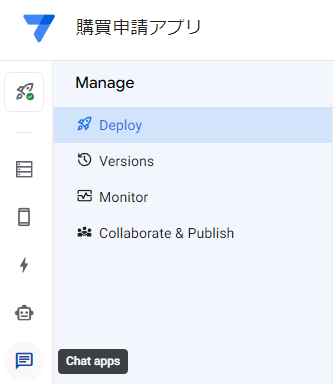
Chat apsをクリック(ロボットアイコンの下) - Createをクリック
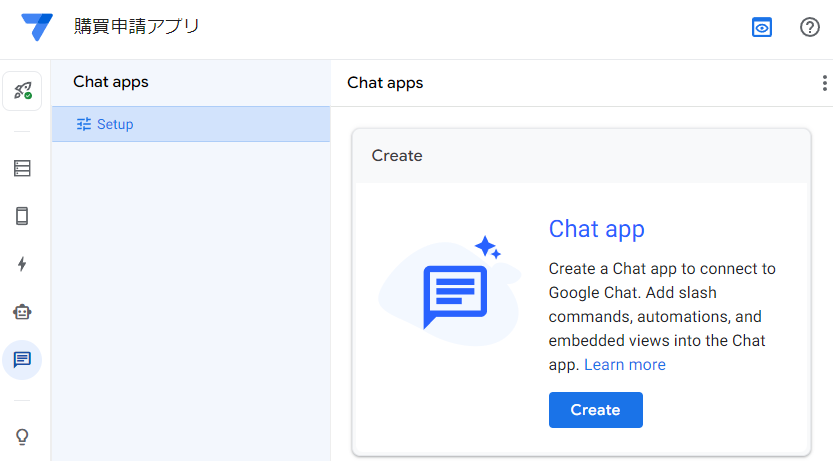
- Nextでどんどん進んでください


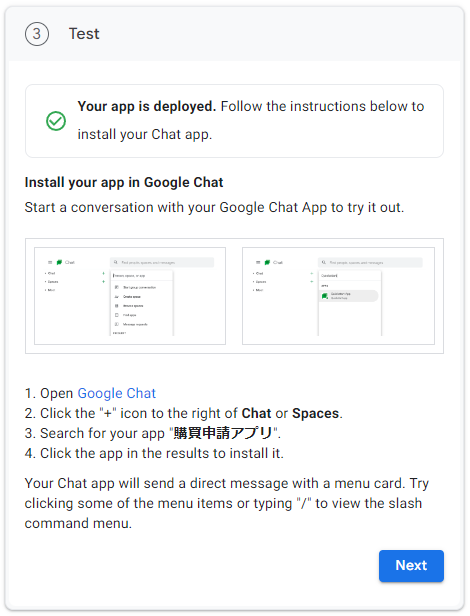

これでChatアプリ化は完成です!
Google ChatからAppSheet(購買申請アプリ)を呼び出そう!
Chatアプリ化すると、Google ChatからAppSheetを呼び出せることができるようになります。実際に購買申請アプリを呼び出してみます!
- Google Chatを開いてください
- 「チャットを新規作成」から「購買申請アプリ」と検索してアプリ(Chatアプリ化したAppSheet)を呼び出します

Google Chatからアプリの呼び出し - Google Chatで購買申請アプリを呼び出すことができました
「Open in app」というボタンをクリックするとAppSheetが起動するようになっています。

Open in appをクリックするとAppSheetが起動します
まとめ
AppSheetをChatアプリ化し、Google Chatからアプリを使えるようにしてみました。便利ですね。でも、今の段階ではGoogleフォームが提出されてもChatに通知されるようにはなっていません。次回はその部分の機能を実装していきましょう!お楽しみにー。
*1:例えば「App description」という項目にWARNINGが出ていました。アプリの説明文(App description)がなくてもひとまずは大丈夫